Fjerne Flash Player Update! (Fjernelsesguide) - opdateret nov 2018
Flash Player Update! fjernelsesguide
Hvad er Flash Player Update!?
Flash Player Update! er en falsk besked, som bruges til at fremme adware, indlede omadresseringer af browsere, og udføre lignende aktiviteter. Den afbryder typisk folk, når de surfer på internettet. Den kan vise sig på alle internetbrowsere, der er installeret på systemet, og hævder, at brugeren skal opdatere hans/hendes flash player til den nyeste version.
Hvis du har bemærket denne alarm på din computers skrivebord, skal du sørge for at ignorere det, og aldrig klikke på Download eller Klik for at installere nu knapperne. Ellers kan du udsætte din pc for fare.
Hvis du er blevet lokket af denne falske alarm, scan da din computer med opdaterede anti-spyware. Desuden skal du sørge for, at du bruger den nyeste Flash Player version ved at besøge den officielle hjemmeside.
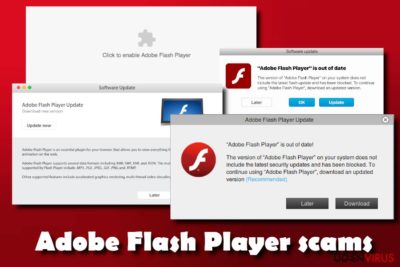
Hvordan kan Flash Player Update! komme ind på min computer?
Hvis du ser 'Flash Player Update!' på din computers skrivebord, er det et tegn på, at du er på en kompromitteret pc. Desuden, er sådanne indberetninger undertiden forårsaget af adware, der genererer sådanne budskaber til indsamling af salg, øget webtrafik eller blot at få folk besøger ondsindede websteder.
Men den vigtigste ting at huske om Flash Player Update! alarmen er, at den kan tvinge dig til at installere farlige programmer som Nation Zoom, Conduit, DoSearches og lignende bevidst, som allerede har indledt alvorlige problemer for pc-brugere. Det er derfor vi anbefaler, at ignorerer advarsler, der for det meste ligner denne:
Flash Player Update!
It is recommended you update Flash Player to the latest version to view this page.
Please update to continue.
Hvis du har bemærket denne besked på din computers skrivebord, skal du følge en vejledning nedenfor, og sørg for, at din computer er sikker.
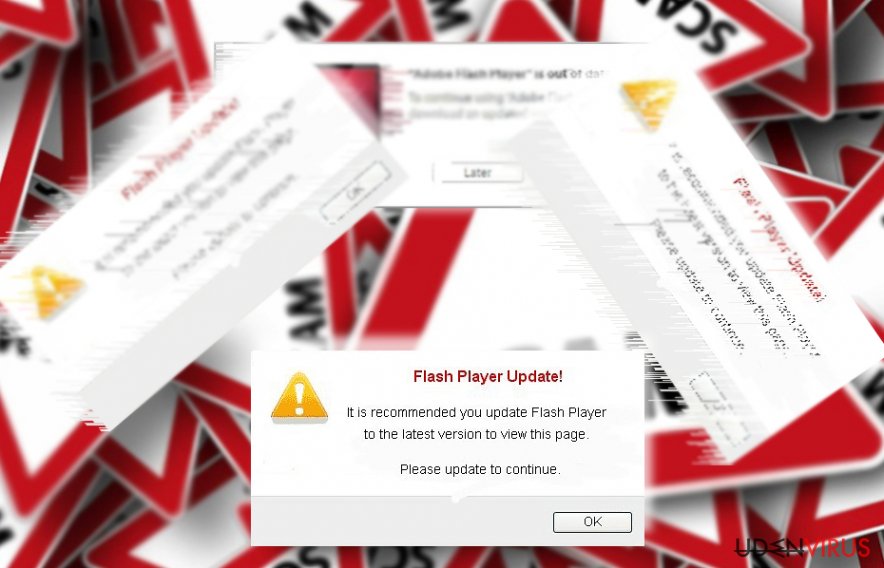
Hvordan fjerner jeg Flash Player Update!?
Hvis du ser en falsk advarsel, der hævder, at du har brug for at opdatere din Flash Player, bør du ignorere den. Desuden bør du afinstallere alle gratis programmer, der er installeret på den samme dag, hvor denne falske alarm viste sig, fordi der er stor mulighed for, at det er forårsaget af dem.
Det kan være LyricsSay-1, LyricXeeker, Plus-HD 1.3, BetterSurf, LyricsGet, DownloadTerms 1.0, LyricsBuddy-1, AlLyrics, ElectroLyrics-1, a2zLyrics-1, Feven 1.7 og ethvert andet program. Scan endeligt din maskine med et af disse programmer og fjern ondsindede filer: FortectIntego, SpyHunter 5Combo Cleaner, Malwarebytes.
Du kan fjerne virus skade med hjælp af FortectIntego. SpyHunter 5Combo Cleaner og Malwarebytes er anbefalede til at finde potentielt uønskede programmer, og viruser med alle deres filer og registrer oplysninger, der er relaterede til dem.
Manuel Flash Player Update! fjernelsesguide
Fjern Flash Player Update! fra Windows systemer
-
Klik på Start → Control Panel → Programs and Features (hvis du er Windows XP bruger, klik på Add/Remove Programs).

-
Hvis du er Windows 10 / Windows 8 bruger, så højreklik i det nederste venstre hjørne af skærmen. Når Quick Access Menu kommer frem, vælg Control Panel og Uninstall a Program.

-
Afinstallér Flash Player Update! og relaterede programmer
Se her efter Flash Player Update! eller ethvert andet nyligt installeret mistænkeligt program -
Afinstallér dem og klik på OK for at gemme disse ændringer

Fjern Flash Player Update! fra Mac OS X systemet
-
Hvis du bruger OS X, klik på Go knappen i øverste venstre hjørne af skærmen, og vælg Applications.

-
Vent indtil du ser Applications mappen og se efter Flash Player Update! eller et andet mistænkeligt program på den. Højreklik nu på hver af disse poster, og vælg Move to Trash.

Fjern Flash Player Update! fra Microsoft Edge
Nulstil Microsoft Edge indstillinger (Metode 1):
- Start Microsoft Edge app'en og klik på More (tre prikker i øverste højre hjørne af skærmen).
- Klik på Settings for at åbne flere muligheder.
-
Når Settings vinduet dukker op, skal du klikke på Choose what to clear knappen under Clear browsing data muligheden.

-
Her skal du vælge alt du vil fjerne, og klikke på Clear.

-
Nu skal du højreklikke på Start knappen (Windows-logoet). Her skal du vælge Task Manager.

- Når du er i Processes fanen, så søg efter Microsoft Edge.
-
Højreklik på den og vælg Go to details muligheden. Hvis du ikke kan se Go to details, skal du klikke på More details og gentag forrige trin.


-
Når Details fanen kommer op, skal du finde alle poster med Microsoft Edge navnet i dem. Højreklik på hver af dem, og vælg End Task for at afslutte disse poster.

Nulstilling af Microsoft Edge browser (Metode 2):
Hvis metode 1 ikke har hjulpet dig, skal du bruge den avancerede Edge reset metode.
- Bemærk: du har brug for at sikkerhedskopiere dine data, før du benytter denne metode.
- Find denne mappe på din computer:
C:\Users\%username%\AppData\Local\Packages\Microsoft.MicrosoftEdge_8wekyb3d8bbwe. -
Vælg hver post, der er gemt i den, og højreklik med musen. Derefter Delete muligheden.

- Klik på Start knappen (Windows-logoet) og skriv window power i Search my stuff linjen.
-
Højreklik på Windows PowerShell posten og vælg Run as administrator.

- Når Administrator: Windows PowerShell vinduet dukker op, skal du indsætte denne kommandolinje efter PS C:\WINDOWS\system32> og trykke på Enter:
Get-AppXPackage -AllUsers -Name Microsoft.MicrosoftEdge | Foreach {Add-AppxPackage -DisableDevelopmentMode -Register $($_.InstallLocation)\AppXManifest.xml -Verbose}
Når disse trin er færdige, skal Flash Player Update! fjernes fra din Microsoft Edge browser.
Fjern Flash Player Update! fra Mozilla Firefox (FF)
-
Fjern farlige udvidelser
Åbn Mozilla Firefox, klik på menu ikonet (øverste højre hjørne) og vælg Add-ons → Extensions.
-
Vælg her Flash Player Update! og andre tvivlsomme plugins Klik på Remove for at slette disse poster

-
Nulstil Mozilla Firefox
Klik på Firefox menuen øverst til venstre, og klik på spørgsmålstegnet. Her skal du vælge Troubleshooting Information.
-
Nu vil du se Reset Firefox to its default state beskeden med Reset Firefox knappen. Klik på denne knap flere gange og afslut Flash Player Update! fjernelse.

Fjern Flash Player Update! fra Google Chrome
-
Slet ondsindede plugins
Åbn Google Chrome, klik på menu ikonet (øverste højre hjørne) og vælg Tools → Extensions.
-
Vælg her Flash Player Update! og andre ondsindede plugins, og vælg papirkurven for at slette disse poster.

-
Klik på menuen igen og vælg Settings → Manage Search engines under Search sektionen.

-
Når du er i Search Engines..., fjern da ondsindede søgesider. Du bør kun efterlade Google eller dit foretrukne domænenavn.

-
Nulstil Google Chrome
Klik på menuen øverst til højre af din Google Chrome og vælg Settings. -
Scroll ned til slutningen af siden og klik på Reset browser settings.

-
Klik på Reset for at bekræfte denne handling og fuldføre Flash Player Update! fjernelse.

Fjern Flash Player Update! fra Safari
-
Fjern farlige udvidelser
Åbn Safari webbrowseren og klik på Safari i menuen i det øverste venstre hjørne af skærmen. Når du har gjort dette, vælg Preferences.
-
Vælg her Extensions og se efter Flash Player Update! eller andre mistænkelige poster. Klik på Uninstall knappen, for at fjerne hver af dem.

-
Nulstil Safari
Åbn Safari browseren og klik på Safari i menusektionen i det øverste venstre hjørne af skærmen. Vælg her Reset Safari....
-
Nu vil du se et detaljeret dialogvindue, fyldt med nulstillingsmuligheder. Alle disse muligheder er sædvandligvis markeret, men du kan specificere, hvilken en af dem du ønsker at nulstille. Klik på Reset knappen for at færdiggøre Flash Player Update! fjernelsesproces.

Efter afinstallation af dette potentielt uønskede program, og efter at have ordnet hver af dine webbrowsere, anbefaler vi dig at scanne dit pc-system med et velrenommeret anti-spyware program. Dette vil hjælpe dig med at slippe af med Flash Player Update! spor i registreringsdatabasen, og vil også identificere relaterede parasitter eller mulige malware infektioner på din computer. Til dette kan du benytte vores top-rated malware remover: FortectIntego, Malwarebytes eller Malwarebytes.




























